I den dynamiske verden af digitalt indhold er animerede GIF'er blevet en allestedsnærværende og engagerende form for visuel kommunikation. En konverteringsproces bliver dog nødvendig, når du har en WebM-video, du vil dele i GIF-format. WebM-videoer er kendt for deres høje kvalitet og effektive komprimering, mens GIF'er tilbyder sømløse looping-animationer, der er velegnede til at formidle følelser, reaktioner og korte uddrag af indhold. Dette indlæg vil afsløre forskellige metoder og værktøjer til at lette WebM til GIF konvertering og opdag dens fordele ved skabelse af multimedieindhold. Fortsæt med at læse for at lære flere detaljer!
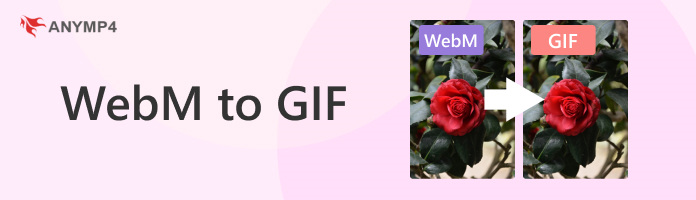
| WebM til GIF konvertering | GIF til WebM konvertering | perron | Pris | Yderligere funktioner | GIF-tilpasning | Understøttede inputs | Internetforbindelse påkrævet | Samlede vurderinger |
|---|---|---|---|---|---|---|---|---|
| Windows, Mac | Gratis og betalt | Video/GIF-redigering, batchkonvertering, tilpasningsmulighed og mere | WebM, MP4, MKV, MOV, AVI og 500+ flere | |||||
| Online | Gratis med begrænsninger | Forskellige GIF-værktøjer, billedredigering | Limited | |||||
| Windows, Mac, Linux | Gratis og open source, men med mange begrænsninger | Der er ingen tilgængelige værktøjer til at forbedre GIF'er | Omfattende |
AnyMP4 Video Converter Ultimate er en multifunktionel videokonverteringssoftware, der gør det muligt for brugere at transformere deres WebM til GIF, blandt mange andre formater. Dens intuitive grænseflade og kraftfulde funktioner giver en problemfri og effektiv måde at omdanne WebM-videoer til animerede GIF'er, perfekt til deling på sociale medier, websteder og meddelelsesplatforme.
Desuden har AnYMP4 Video Converter Ultimate en GIF Maker-funktion, et kraftfuldt værktøj, der giver brugerne mulighed for at oprette animerede GIF'er fra forskellige kilder, herunder videoer og billeder. GIF Maker-funktionen giver brugerne mulighed for at konvertere videofiler til animerede GIF'er i populære formater som WebM, MP4, AVI, MOV og mere. Brugere kan vælge specifikke segmenter af videoen til at inkludere i GIF'en og indstille billedhastigheden for at styre animationshastigheden.
1.Til at begynde med, klik Gratis download at erhverve AnyMP4 Video Converter Ultimate. Når programmet er installeret på din computer, skal du starte det bagefter.
Sikker download
Sikker download
2.Venligst naviger programmets Værktøjskasse fra den øverste menulinje, og vælg GIF Maker-værktøjet. Det GIF Maker er det primære værktøj til at oprette en GIF fra din WebM-fil.
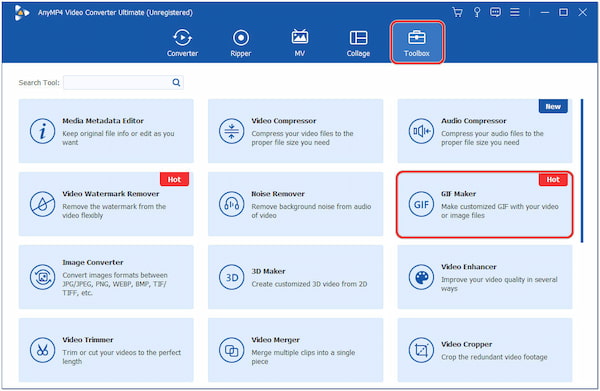
3.Et nyt vindue vil poppe op på skærmen, hvor du kan importere din WebM-fil. Vælg Video til GIF mulighed for at tilføje WebM-filen til GIF Maker. Derefter åbner den automatisk dit lokale drev, hvor du kan finde og tilføje filen.
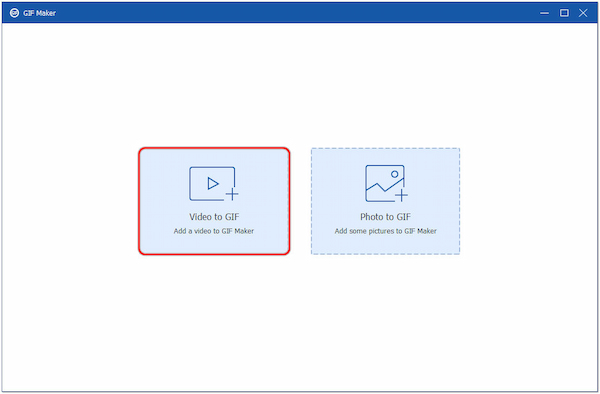
4.Eventuelt skal du klikke på Redigere for at forbedre videoen. Her kan du rotere, vende, beskære, tilføje filtre, justere videoeffekter og tilføje vandmærketekst/billede. Med det kan du tilpasse udseendet af det endelige udseende af dit output.
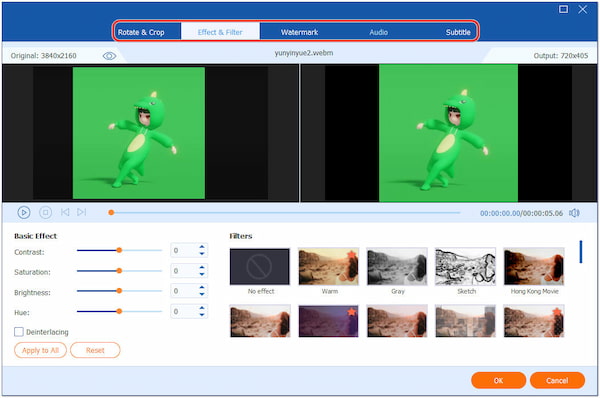
5.Rediger Udgangsstørrelse , Frame rate hvis det er nødvendigt. Med det har du fuld kontrol over filstørrelsen på dit output.
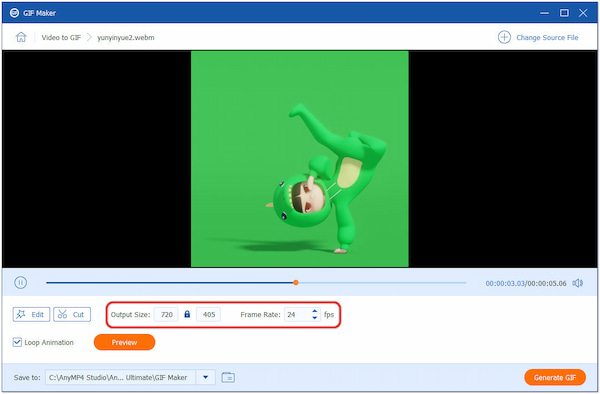
6.Klik Generer GIF for at starte konverteringen af WebM-filen til GIF. Derefter gemmes din outputfil i din skrivebordsmappe.
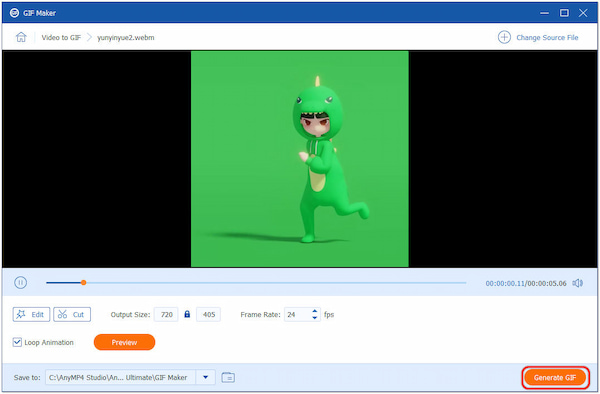
1.Gå til programmet Converter fane og klik Tilføj filer for at importere GIF-fil(er). Den åbner straks din skrivebordsmappe, hvor du kan importere din GIF-fil.
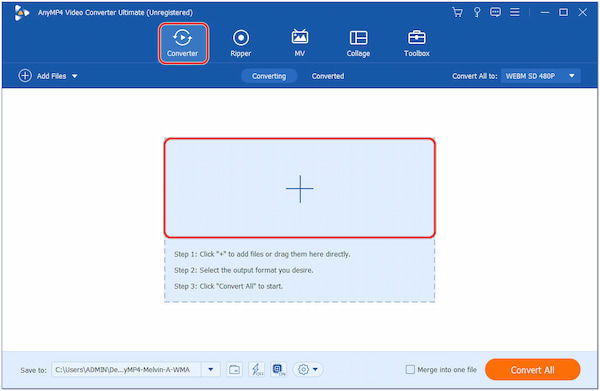
2.Hold markøren over Output Profile dropdown menu og vælg WebM format.
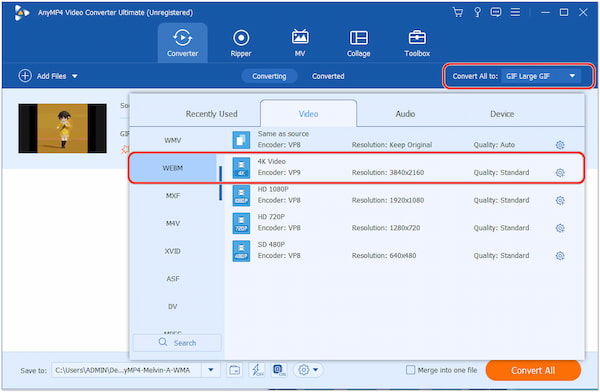
3.Klik eventuelt på Farvepalet ikon for at opskalere videoopløsning, optimere lysstyrke/kontrast, reducere videorystelser og fjerne videostøj.
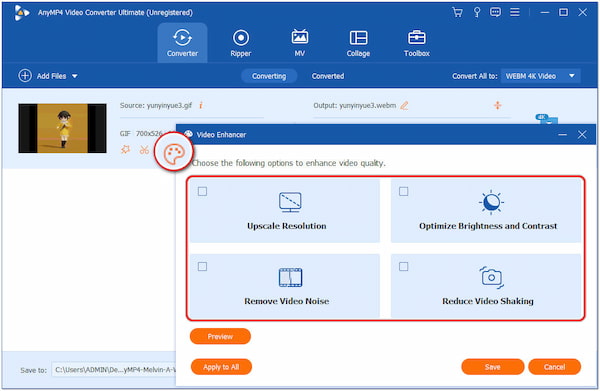
4.Klik Konverter alle for at begynde at konvertere GIF-filen til WebM-format. Derefter konverteres dit GIF-format til WebM og gemmes på dit lokale drev.
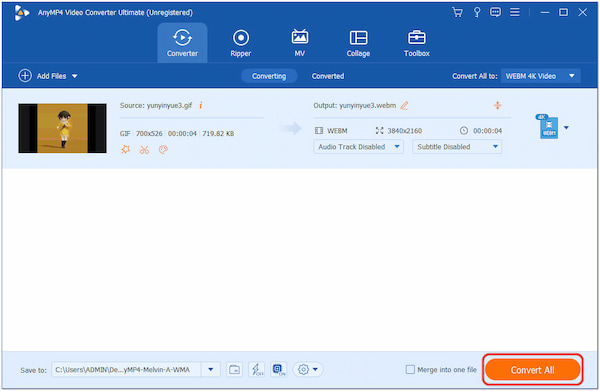
AnyMP4 Video Converter Ultimate er en pålidelig og funktionsrig software, der forenkler konvertering af GIF'er til WebM-format og omvendt. AnyMP4 Video Converter Ultimates begyndervenlige grænseflade og kraftfulde værktøjer giver brugerne mulighed for at tilpasse deres GIF'er efter deres præferencer, hvilket gør det værdifuldt til at skabe engagerende og delbart animeret indhold fra WebM-videoer.
Ezgif er et begyndervenligt onlineværktøj, der tilbyder forskellige værktøjer til at arbejde med animerede GIF'er, herunder muligheden for at omdanne WebM til GIF-format. Det giver brugerne mulighed for at uploade WebM-videoer og nemt konvertere dem til animerede GIF'er med blot et par klik. Derudover har brugere kontrol over forskellige parametre, såsom billedhastighed, billedstørrelse og varighed, hvilket giver dem mulighed for at finjustere GIF'ens visuelle kvalitet og filstørrelse.
1.Klik Vælg fil for at uploade WebM-videoen. Alternativt kan du indsætte WebM URL-videoen og derefter klikke Upload Video at fortsætte.
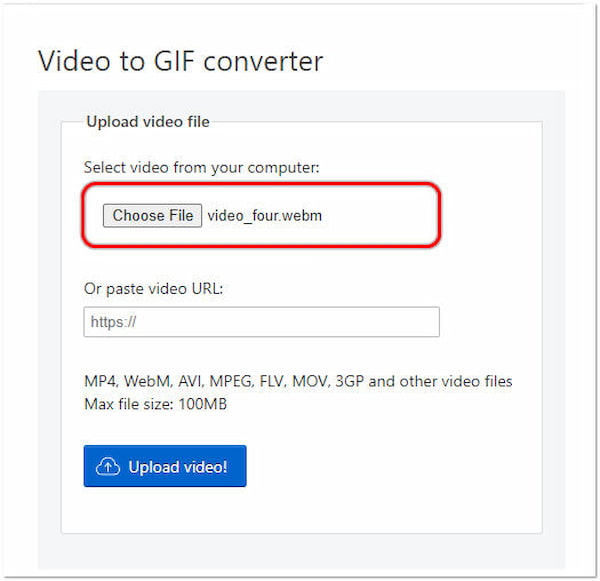
2.Klik Konverter Og vælg GIF fra dropdown menuen.
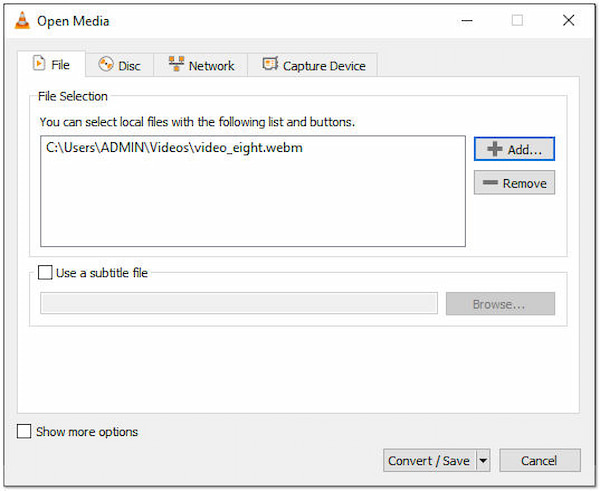
3.Rediger GIF-parametrene, såsom størrelse, billedhastighed og metode. Klik til sidst Konverter til GIF for at gemme konverterens WebM-fil.
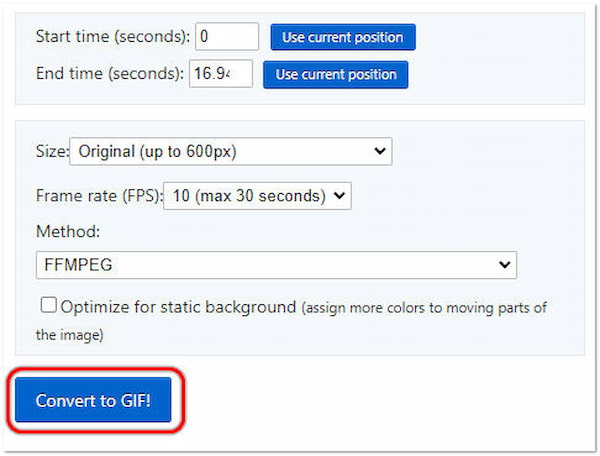
Ezgif er et brugervenligt og effektivt værktøj til at konvertere WebM til animerede GIF'er. Desuden kan det lade dig beskær en video eller GIF før konvertering. Der er dog en grænse for filstørrelsen for upload af GIF'er, hvilket kan begrænse brugere med større GIF'er fra at bruge nogle funktioner.
VLC Media Player, en populær open source multimedieafspiller, har indbygget understøttelse til direkte konvertering af forskellige mediefiler til et andet format, inklusive WebM til GIF. Det kan håndtere adskillige multimedieformater, herunder WebM, MP4, AVI, MKV, MOV, WMV og mere. Det understøtter endda mindre almindelige formater, hvilket sikrer kompatibilitet med næsten enhver mediefil.
1.Gå til Medier og vælg Konverter / Gem.
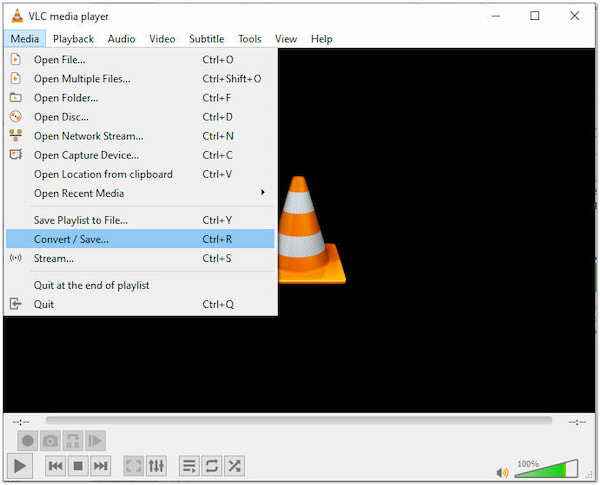
2.I File (Felt) fanen, tilføj din WebM-video, og klik derefter Konverter / Gem at fortsætte.
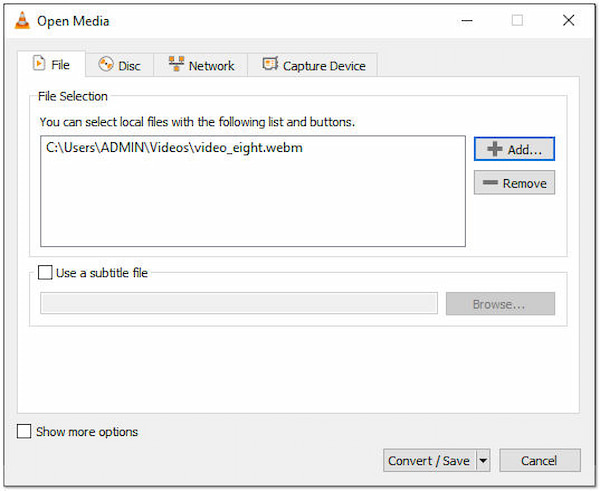
3.I Konverter vindue, vælg Video - GIF som profilen.
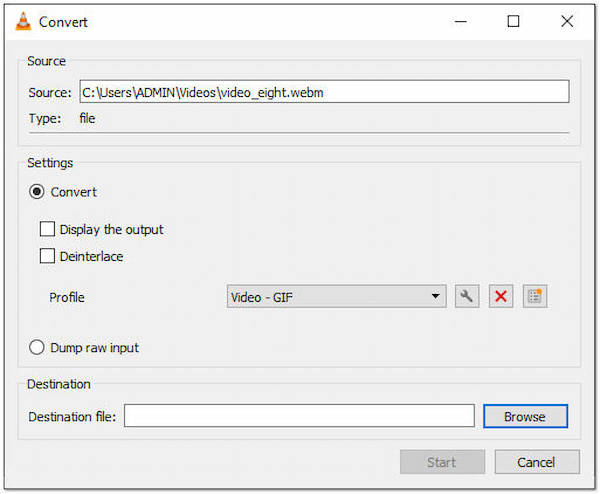
4.Søg efter den konverterede fildestination. Sørg for at gemme den med en . Gif udvidelse.
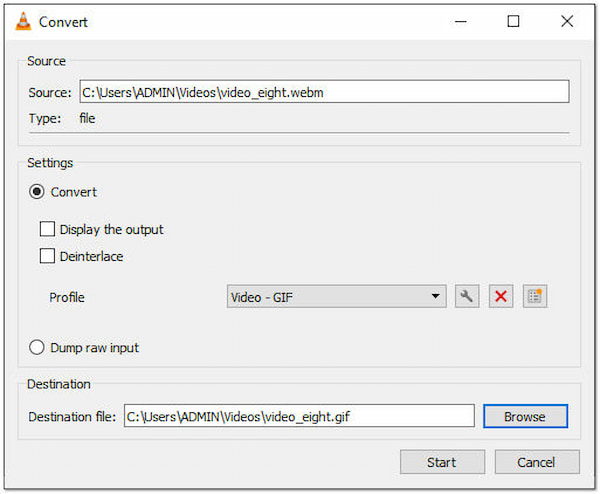
5.Klik Starten for at begynde at konvertere WebM til GIF. Efter konverteringen kan du åbne GIF'en med din GIF-afspiller.
VLCs kraftfulde funktioner, omfattende formatunderstøttelse og brugervenlighed har gjort den til en favorit blandt brugerne. Men VLC konverterer WebM til GIF-funktionalitet fungerer ofte ikke af ukendte årsager. Med andre ord er VLC ikke et ideelt værktøj til denne type konvertering, da det primært fungerer som en multimedieafspiller.
Hvilken app konverterer video til GIF?
Adskillige apps og software kan konvertere videoer til GIF'er. Nogle populære muligheder inkluderer AnyMP4 Video Converter Ultimate, Ezgif.com, GIPHY, ImgPlay og Instagiffer. Disse apps og software lader dig konvertere videofiler til GIF'er med forskellige tilpasningsmuligheder. Hvis du leder efter WebM til GIF-output i høj kvalitet, er AnyMP4 Video Converter Ultimate et must-have.
Er GIF eller WebM bedre?
Valget mellem GIF og WebM afhænger af animationens eller videoens specifikke behov. GIF'er er gode til korte, enkle animationer, der kræver universel støtte og nem deling. Samtidig er WebM bedre egnet til længere animationer, videoer i højere kvalitet og situationer, hvor gennemsigtighed er nødvendig.
Hvilket videoformat er bedst til GIF'er?
Det bedste videoformat til GIF'er er typisk MP4, da det balancerer videokvalitet og filstørrelse. MP4 er bredt understøttet og kan nemt konverteres til GIF-format ved hjælp af forskellige onlineværktøjer eller dedikeret software.
Hvad er ulempen ved WebM?
Den største ulempe ved WebM er dens begrænsede support i visse browsere og platforme. Mens større webbrowsere generelt understøtter WebM, understøtter nogle ældre eller mindre populære browsere muligvis ikke formatet fuldt ud, hvilket kan føre til kompatibilitetsproblemer.
Bruges WebM stadig?
WebM bliver stadig brugt, især til webbaserede applikationer og platforme, der prioriterer højkvalitets videolevering med effektiv komprimering. Det bruges almindeligvis til HTML5-videoafspilning, især i browsere, der understøtter formatet godt.
Konverteringen af WebM til GIF er en værdifuld proces, der bygger bro mellem moderne video af høj kvalitet og enkelheden i klassiske animationer. Med deres universelle kompatibilitet og sømløse looping-funktioner er GIF'er velegnede til at dele kortfattet og engagerende indhold på tværs af forskellige platforme. På den anden side giver WebM overlegen videokvalitet og mindre filstørrelser, hvilket gør den ideel til længere animationer og videoer med gennemsigtighed. Ved at konvertere WebM-videoer til GIF'er kan skabere og brugere udnytte det bedste fra begge verdener, låse op for nye kreative muligheder og forbedre, hvordan multimedieindhold deles og opleves på internettet. Konvertering af GIF til WebM eller omvendt er hurtigt og nemt med AnyMP4 Video Converter Ultimate, uanset om det er til personligt udtryk, sociale medier eller professionelle formål.